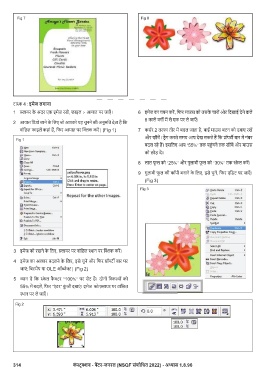Page 337 - Painter (General) - TP - Hindi
P. 337
Fig 7 Fig 8
टा 4 : इमेज लगाना
1 लायर के अंदर एक इमेज रख , फ़ाइल > आयात पर जाएँ । 6 इमेज का चयन कर , िफर माउस को उसके चारों ओर िदखाई देने वाले
8 काले वग म से एक पर ले जाएँ ।
2 आयात िवंडो लाने के िलए जो आपको यह चुनने की अनुमित देता है िक
वांिछत फाइल कहां ह , िफर आयात पर क कर | (Fig 1) 7 कस र 2 तरफा तीर म बदल जाता है, बाईं माउस बटन को दबाए रख
और खींच । ड ैग करते समय आप देख सकते ह िक ॉपट बार म नंबर
Fig 1
बदल रहे ह । इसिलए आप “55%” तक प ंचने तक खींच और माउस
को छोड़ द ।
8 लाल फू ल को “25%” और गुलाबी फू ल को “30%” तक े ल कर ।
9 गुलाबी फू ल की कॉपी बनाने के िलए, इसे चुन , िफर एिडट पर जाएँ ।
(Fig 3)
Fig 3
3 इमेज को रखने के िलए, लायर पर वांिछत ान पर क कर ।
4 इमेज का आकार बदलने के िलए, इसे चुन और िफर ॉपट बार पर
जाएं ; िबटमैप या OLE ऑ े | (Fig 2)
5 ान द िक े ल फै र “100%” पर सेट है। दोनों िवक ों को
55% म बदल , िफर “एं टर” कुं जी दबाएं । इमेज को लायर पर वांिछत
ान पर ले जाएँ ।
Fig 2
314 कं न - प टर-जनरल (NSQF संशोिधत 2022) - अ ास 1.8.96